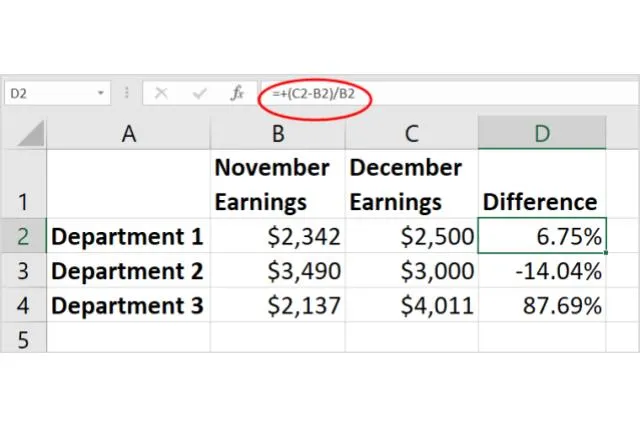Bingung bagaimana menghitung persenan di excel? Simak artikel ini untuk mengetahui cara menghitung rumus persentase di excel dengan mudah!
Bagi kalian yang menggunakan excel untuk bekerja atau tugas kuliah pasti pernah mengalami menghitung menggunakan persenan. Bagi kalian yang sudah mengerti mungkin hal tersebut bukanlah hal yang bermasalah.
Namun, bagi sebagian orang yang lainnya menghitung persenan di excel dapat menjadi sebuah masalah. Nah, oleh karena itu, pada artikel kali ini kami akan memberikan cara menghitung persentase dengan menggunakan rumus persentase di excel.
Selain memberikan cara, pada artikel ini kami juga akan memberikan contohnya supaya kamu bisa lebih mudah untuk mengerti. So, tanpa berlama-lama lagi mari kita simak informasi lengkapnya di bawah ini!
Baca juga: 3 Cara Menghitung Rumus Akar di Excel, Mudah!
Daftar Isi:
TogglePenjelasan Tentang Rumus Persentase di Excel
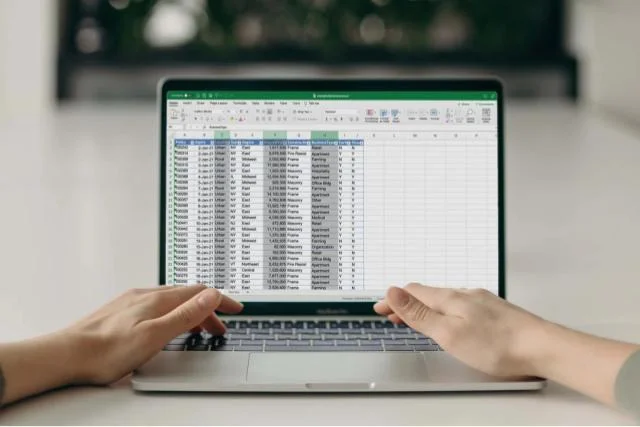
Microsoft Excel merupakan suatu program perangkat luna yang sering digunakan dalam lingkungan kerja ataupun kuliah. Program ini dapat membantu pengguna untuk mengolah maupun menghitung data yang bersifat numerik atau angka.
Pada Microsoft Excel terdapat 300 rumus atau formula yang bisa pengguna gunakan untuk mengolah dan menghitung data dengan lebih cepat dan akurat.
Karena jumlahnya yang banyak tersebut, menjadi sebuah kewajaran jika banyak yang lupa atau bahkan belum mengetahui rumus atau formula persentase.
Persentase atau persen yang dilambangkan dengan simbol % merupakan sebuah nilai yang digunakan dalam perhitungan. Excel sendiri menghadirkan formula atau rumus untuk menghitung satuan persen.
Cara Menampilkan Rumus Persentase di Excel
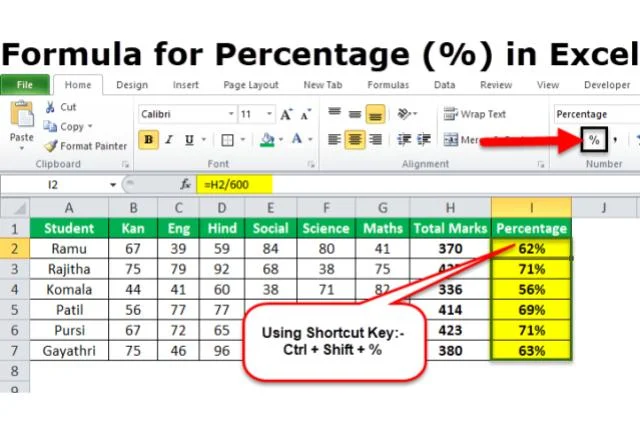
Microsoft Excel telah menyediakan berbagai cara untuk menghitung persentase. Namun, kamu harus mengetahui terlebih dahulu bagaimana cara menampilkan format ini dalam sel.
Melansir dari situs Microsoft, berikut adalah cara mudah yang bisa kamu lakukan untuk menampilkan format persen:
- Pilih semua sel yang akan kamu format dalam bentuk persen
- Kemudian pada tab Home terdapat group Number
- Selanjutnnya klik simbol persen (%)
- Angka dalam sel secara otomatis akan berubah dalam bentuk persentase
Nah, untuk menampilkan format ini ternyata ada shortcutnya, dengan cara tekan CTRL + Shift + %. Mengapa kita harus menampilkan formatnya terlebih dahulu? Hal ini karena Excel secara dasar menggunakan format dalam bentuk desimal.
Oleh karena itu, jika kamu telah menggunakan format persentase untuk suatu angka (misal: 10%), kamu cukup menulis dalam desimal saja (ketik: 0,1).
Baca Juga: Rumus IF Bertingkat di Excel
5 Hal yang Harus Diperhatikan dalam Rumus Persentase Excel
Terdapat 5 hal yang harus kamu perhatikan ketika memutuskan menggunakan rumus persentase di excel, berikut adalah 5 hal yang tersebut:
1. Format Nilai yang Ada
Ketika kamu menggunakan format persentase pada sel yang di dalamnya terdapat angka, Excel kemudian akan menghalihkan angkat tersebut dengan 100 dan menambahkan simbol %.
Contohnya pada sel terdapat angka 10, setelah menggunakan format persentase nilai di sel tersebut menjadi 1000%. Untuk menyiasatinya, hitunglah angka sebagai persentase terlebih dahulu atau ketik dalam bentuk desimal.
2. Pembulatan
Selanjutnya, terkadang ketika menggunakan format persentase, nilai yang tampil bukan nilai yang sebenarnya. Contohnya, yang tampil 10% sedangkan yang sebenarnya adalah 9,75%.
Hal ini karena excel secara otomatis melakukan pembulatan. Untuk mengetahui nilai persentase sebenarnya manfaatkan pengurangan dan penambahan desimal yang tersedia pada Grup Number.
3. Format Sel Kosong
Excel memberikan perlakuan khusus untuk format persentase pada sel yang sebelumnya kosong kemudian masuk angka. Setiap angka yang lebih atau sama dengan 1 akan langsung masuk dalam bentuk persentase.
Sedangkan untuk angka yang kurang dari 1, Excel akan mengalikan dengan 100 untuk mengkonversinya dalam persentase. Contohnya jika kamu mengetik angka 10 pada sel pada Excel yang sudah dalam format persentase, maka 10% akan tampil pada sel tersebut.
4. Format Pengetikkan
Selanjutnya, apabila mengetikkan angka dengan simbol persen (misal: 10%) pada sel yang berformat persentase, maka akan tampil apa adanya sesuai bawaan.
5. Persentase Negatif
Pengguna dapat melakukan kustomisasi untuk persentase negatif. Misalnya, menampilkan angka 0% ke bawah dengan warna merah.
Baca Juga: Rumus SUMIF Excel Yang Mudah Digunakan
9 Rumus Persentase di Excel
Mengutip dari halaman di Microsoft, berikut adalah rumus menghitung persen di Excel yang bisa kamu gunakan:
1. Rumus Persen Excel Penjumlahan atau Pengurangan
Untuk menghitung penjumlahan dalam persen di excel, masukkan rumus:
= sel angka awal*(1+sel persen) pada sel tertentu.
Sementara itu, gunakan rumus persen Excel berikut untuk pengurangan:
= sel angka awal*(1-sel persen).
2. Menghitung Rata-rata Persentase di Excel
Selanjutnya, jika ingin menghitung rata-rata persen di sel tertentu, maka bisa menggunakan rumus Excel persen berikut ini:
= sel angka*sel angka pembanding
3. Cara Menghitung Persentase Diskon atau Pajak
Rumus persentase Excel berikut ini dapat kamu gunakan untuk melihat pengurangan harga atau jumlah bunga utang. Berikut adalah cara memasukkan formulanya:
=sel angka awal*sel persen di sel hasil perhitungan.
Contoh cara mengitung pajak menggunakan rumus ini. seperti di bawah ini:
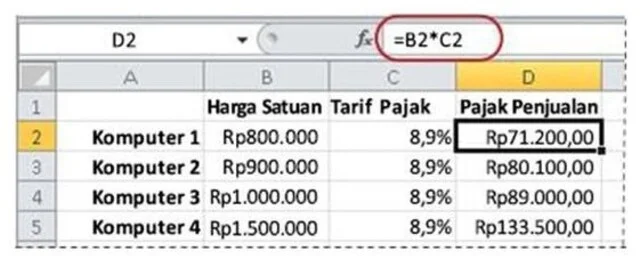
4. Cara Menghitung Persentase Menghitung Harga Asli di Excel
Berikutnya, ada cara yang bisa kamu gunakan untuk membandingkan angka dengan persentase. Menggunakan cara ini, dapat melihat harga asli dengan membandingkan harga setelah diskon dan persentase potongan harga. Rumusnya adalah:
= sel angka/sel persen.
5. Menghitung Persen untuk Perbedaan Dua Angka
Kemudian, jika kamu ingin melihat perbedaan dari dua angka, maka kamu bisa menggunakan rumus berikut ini:
=(sel angka awal-sel angka akhir)/sel angka akhir di sel persentase.
Rumus dasar untuk menghitung persentase di Excel adalah (nilai/total)*100. Rumus ini membagi nilai dengan total lalu mengalikan hasilnya dengan 100 untuk mengubahnya menjadi persentase.
6. Cara Menghitung Proporsi
Kamu juga bisa menghitung proporsi dari sebuah variabel dengan membandingkan variabel tersebut dengan pembandingnya yang mana variabel tersebut merupakan bagian dari variabel pembanding tersebut.
Berikut adalah rumus untuk menghitung persentase perubahan kenaikan:
%proporsi = (nilai proporsi/pembanding) x 100%
7. Menghitung Persentase Perubahan
Rumus ini bisa kamu gunakan untuk menghitung selisih antara nilai lama dan nilai baru, kemudian membaginya dengan nilai lama untuk mendapatkan rasio perubahan. Selanjutnya mengalikannya dengan 100 untuk mendapatkan persentase perubahan.
Jika hasilnya positif, itu berarti peningkatan persentase. Jika hasilnya negatif, berarti terjadi penurunan persentase. Untuk menghitungnya di Excel, kamu bisa menggunakan rumus berikut:
%Perubahan = (Nilai lama – Nilai baru) / Nilai lama x 100%
8. Cara Menghitung Persentase Perubahan Kenaikan
Untuk menghitung persentase kenaikan di Excel, kamu bisa menggunakan rumus yang sama seperti sebelumnya, tetapi pastikan hasilnya positif. Jika hasilnya negatif, berarti terjadi penurunan, bukan kenaikan.
Berikut adalah rumus untuk menghitung persentase perubahan kenaikan:
%Perubahan = (Nilai lama – Nilai Baru) / Nilai lama x 100%
Karena hasilnya negatif, kita harus mengubah tanda minus menjadi plus untuk mendapatkan persentase kenaikan.
9. Cara Menghitung Persentase Perubahan Penurunan
Jika ingin menghitung persentase perubahan di Excel, kamu bisa menggunakan rumus yang sama seperti sebelumnya, tetapi pastikan hasilnya negatif. Jika hasilnya positif, berarti terjadi kenaikan, bukan penurunan.
Berikut adalah rumus untuk menghitung persentase perubahan kenaikan:
% Perubahan = (Nilai lama – Nilai Baru) / Nilai Lama x 100%
Karena hasilnya positif, kita harus mengubah tanda plus menjadi minus untuk mendapatkan persentase penurunan.
Contoh Cara Menghitung Rumus Persentase Excel
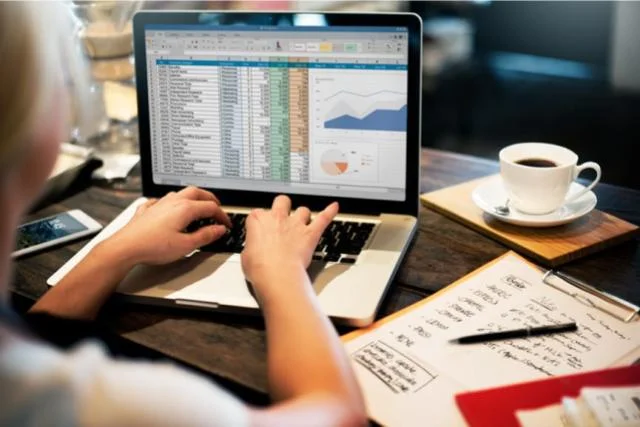
Untuk dapat memahami rumus-rumus di atas untuk menghitung beberapa nilai kami sudah merangkum contohnya di bawah ini:
-
Proporsi
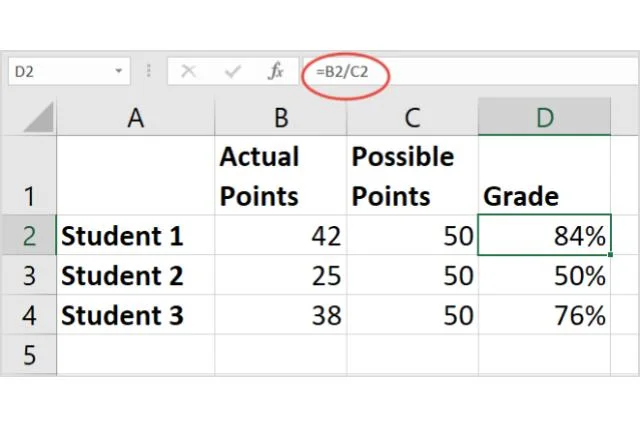
Contoh yang pertama adalah mengetahui proporsi suatu bagian. Berdasarkan contoh dari lama Microsoft tersebut, kamu apat mengetahui persentase (grade) dengan cara Actual Points/Posibble Points, maka akan mendapat hasil persentase pada kolom Grade.
-
Perubahan Pengurangan
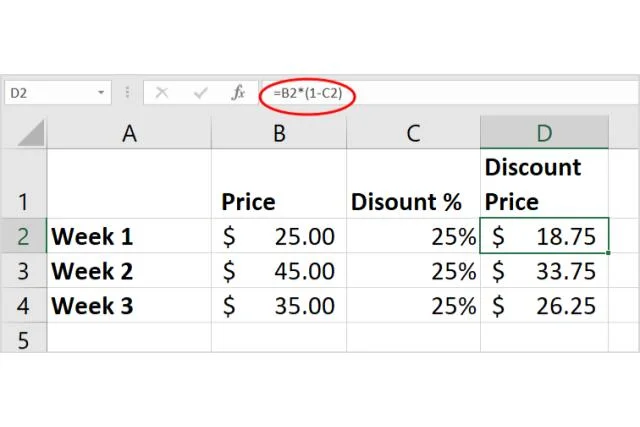
Contoh kedua adalah untuk menghitung perubahan pengurangan seperti melihat harga setelah diskon. Kamu bisa menggunakan rumus =price*1-discount% pada kolom discount price seperti contoh gambar.
-
Persentase Perubahan
Berikutnya, jika ingin mengetahui persentase perubahan dari waktu ke waktu seperti pada gambar, gunakan formula “=+(pendapatan bulan setelah-pendapatan bulan sebelum)/pendapatan bulan sebelum” pada kolom persentase perubahan.
-
Cara Menghitung Rata-Rata
Dasarnya, Anda bisa memilih untuk menggunakan perbandingan dari dua angka untuk bisa mendapatkan hasil persentase tersebut.
Perbandingan ini dapat kamu lakukan dengan cara melihat persentase angka dari jumlah tertentu untuk dilihat berdasarkan dengan jumlah yang lainnya.
-
Cara Menghitung Persen
Ridwan sedang ujian dengan total 60 soal namun ia hanya menjawab 35 soal. Berapa persentase jawaban yang benar? Berikut cara menghitungnya:
- Klik sel kosong yang ada pada excel
- Ketik =35/60 lalu enter
- Hasilnya 0,58
- Pada menu home pilih simbol %
- Maka hasil tersebut akan berubah menjadi 58%
Adi membeli komputer seharga 5 juta dan harus membayar pajak penjualan sebesar 10%. Berapa jumlah yang harus Adi bayarkan untuk pajak penjualan? Berikut cara menghitungnya menggunakan excel:
- Klik sel kosong yang ada pada excel
- Ketik =5000000*0,10 lalu enter
- Hasilnya 500000
- Hasil tersebut mengacu pada nominal angka yang harus Adi bayar yakni senilai 500.00. Maka hasil tersebut akan ditambah dengan 5 juta sebelumnya menjadi 5,5 juta yang harus dibayarkna.
Nah, cara ini bisa Anda gunakan untuk mengetahui bagaimana perbandingan yang terjadi terhadap jumlah dari percobaan dan juga jumlah keberhasilan yang didapatkan.
Berikut adalah rumus untuk menghitung rata-rata dari jumlah persentase yang ada:
Sel Angka Awal/Sel Angka sebagai Pembanding
Demikianlah penjelasan mengenai rumus persentase Excel beserta contohnya yang dapat memudahkan kamu dalam mengolah data dalam persen lebih cepat dalam bisnis.
Semoga informasi di atas bermanfaat bagi kamu dan jangan lupa share artikel ini di media sosial kamu. Nantikan informasi menarik dan bermanfaat lainnya hanya di blog Everpro.id!
Namun, kini kamu tidak perlu repot menghitung dan mengolah data uuntuk menganalisis bisnis, karena Everpro menawarkan layanan bernama Marketplace Enabler yang bisa bantuin kamu.
Everpro bisa bantuin kamu di berbagai kegiatan bisnis seperti:
Benefit Everpro Marketplace Enabler
- Optimasi Toko
- Jasa CS yang Gercep dan Tuntas
- Pembeli dapat Menemukan Toko dengan Mudah
- Performa Iklan Terbaik
- Maksimalin Penjualan dengan Campaign Terbaru
- Bantu Kamu Pilih Langkah Bisnis yang Tepat
Yuk daftar sekarang juga ke layanan Everpro Marketplace Enabler, nikmati keuntungannya dan siap-siap omzet jualan Anda meningkat!